拓展:使用终端创建、编译、链接OC…
本文介绍一下如何使用Mac OS X自带终端快速创建、编译、链接OC程序。
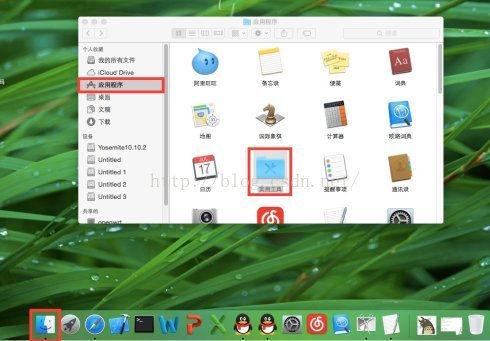
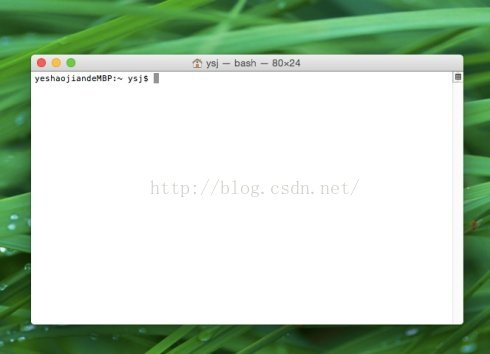
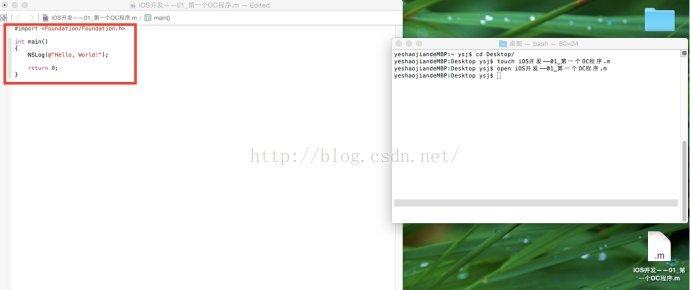
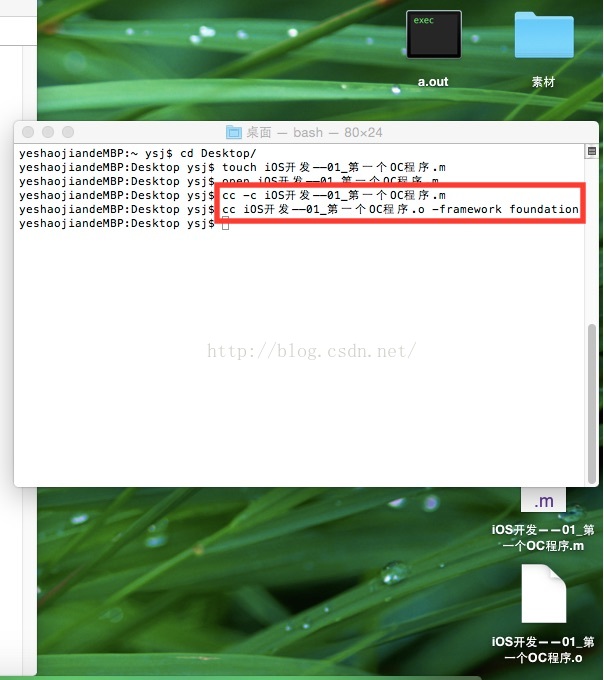
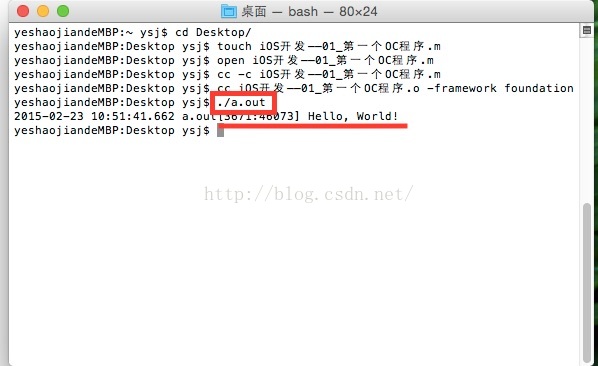
1.打开终端
顺序:打开Finder——应用程序——实用工具——终端
2.打开需要存放 .m 文件的路径(比如我需要放到桌面,那么我就输入cd Desktop)
创建 .m 文件 (touch iOS开发——01_第一个OC程序.m)
打开 .m 文件 (open iOS开发——01_第一个OC程序.m )
注:命令的空格不能省略
编写代码
3.进行编译链接
编译(cc -c iOS开发——01_第一个OC程序.m )回车,会生成一个.o 文件。
链接(cc iOS开发——01_第一个OC程序.o -frameworkFoundation)回车,会生成一个a.out的可执行文件。
注:命令的空格不能省略
4.运行(./a.out)
运行结果:
这样我们的第一个OC程序就成功编译并运行了。
小结:
注:命令的空格不能省略
1.创建命令:touch 需要创建的文件名.m
2.打开命令:open 需要打开的文件名.m
3.编译:cc -c 需要编译的文件名.m
4.链接:cc 需要链接的文件名.o -framework Foundation (-frameworkfoundation不能省略,
因为我们使用到了Foundation框架 ,而系统不会自动帮我们包含)
5.运行:./a.out
小技巧:
我们也可以直接输入 cc 需要编译的文件名.m 进行编译链接然后生成a.out可执行文件
因为此命令拥有编译、链接的功能。
如果哪里有错或者有什么问题可以随时联系我,转载请注明出处,谢谢!




